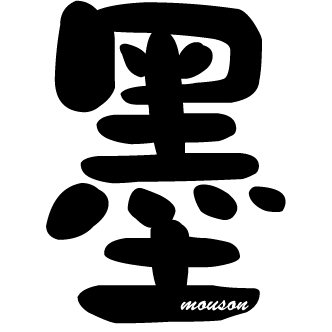在上一篇「[Office] 在Word文件建立表格重複標題列」提到,如何在Word文件中設定表格跨頁重複標題列,而同樣的問題在Excel也會遇到類似的狀況,當有一個很大的統計報表需要列印輸出時,如果沒有做過任何的設定,那在列印時,標題列只會出現一次,那應該要怎麼設定呢?
在這裡,與上一篇使用同樣的範例(如上圖),不同的地方在於,在這裡使用Excel 2003製作,那應該要如何設定,才能夠在列印的時候,在每一頁都出現同樣的標題列呢?
如下圖,在還沒有做任何設定時,當預覽列印第二頁之時,是沒有呈現標題的。

設定的方法:1. 選擇「檔案」→「版面設定」
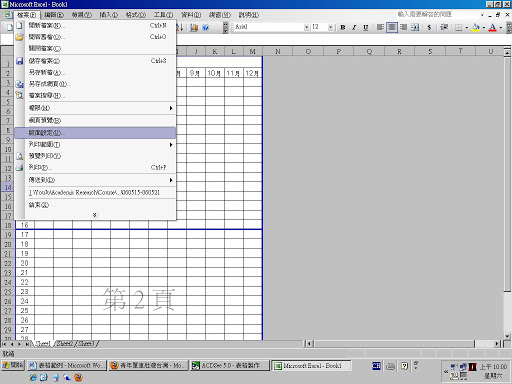
2. 選擇「工作表」的部份

3.在列印標題的地方設定「標題列」及「標題欄」,也就是將每一頁需要重複的地方填入標題列以及標題欄中,以目前的檔案來說,他的標題列就是第一列及第二列,填寫的方式就是「$1:$2」,而標題欄的部份也就是第一欄,所以填入的內容就是「$A:$A」第A欄到第A欄。

做完這些設定之後,再次的預覽列印,就可以發現,在第二頁出現同樣的標題列及標題欄了。
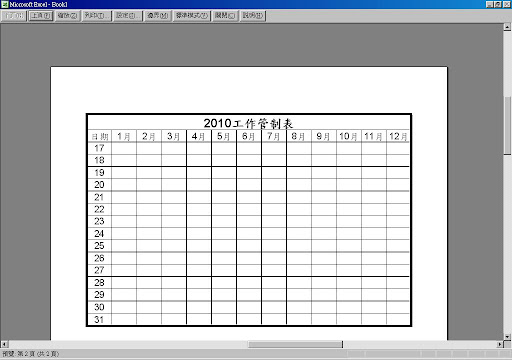
PS.如何在Excel 2003中檢視的方法以分頁模式檢視:只需要選擇「檢視」→「分頁預覽」,就可以分頁瀏覽了,選擇了分頁預覽,還可以透過籃線設定每一頁所要列印的頁面範圍。